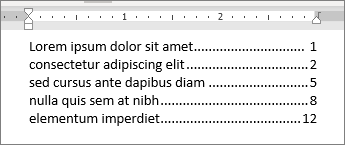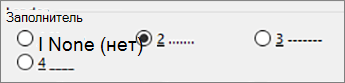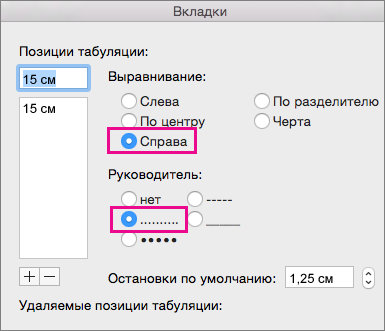В пространстве между вкладками могут отображаться точки, дефисы или другие символы-лидеры для выстраивать информацию.
Добавление символов лидера вкладки
-
Выберите Макет или Макет страницы.
-
Выберите средство запуска диалогового окна Абзац
-
Добавьте табуляции в дюймах.
-
Выберите параметр Выравнивание . По умолчанию задано значение слева.
-
Выберите параметр символа лидера, который нужно отобразить в разделе Лидер.
-
Нажмите кнопку ОК.
Теперь вы можете добавлять записи, и при нажатии клавиши TAB появится строка с выбранными символами. Данное форматирование будет добавляться в каждую новую строку до тех пор, пока вы не измените заполнитель. Чтобы изменить форматирование, чтобы не отображалось лидер, выполните следующие действия и выберите нет в разделе Лидер.
Чтобы выровнять данные, между знаками табуляции можно отобразить точки, штрихи или другие заполнители.
Добавление символов лидера вкладки
-
Перейдите в раздел Формат > вкладки.
-
Выберите вкладку, чтобы добавить символы-лидеры.
-
Выберите выравнивание.
-
Выберите параметр символа лидера в разделе Лидер , который вы хотите отобразить.
-
Нажмите кнопку ОК.
Теперь вы можете добавлять записи, и при нажатии клавиши TAB появится строка с выбранными символами. Данное форматирование будет добавляться в каждую новую строку до тех пор, пока вы не измените заполнитель. Чтобы изменить форматирование, чтобы не отображалось лидер, выполните следующие действия и выберите нет в разделе Лидер.
В пространстве между вкладками могут отображаться точки, дефисы или другие символы-лидеры для выстраивать информацию.
Добавление символов лидера вкладки
-
Откройте вкладку Макет.
-
Выберите средство запуска диалогового окна Абзац
-
Добавьте табуляции в дюймах.
-
Выберите параметр Выравнивание . По умолчанию задано значение слева.
-
Выберите параметр символа лидера, который нужно отобразить в разделе Лидер.
-
Нажмите кнопку ОК.
Теперь вы можете добавлять записи, и при нажатии клавиши TAB появится строка с выбранными символами. Данное форматирование будет добавляться в каждую новую строку до тех пор, пока вы не измените заполнитель. Чтобы изменить форматирование, чтобы не отображалось лидер, выполните следующие действия и выберите нет в разделе Лидер.
Примечание: Если вы работаете с различными типами табуляции, то вы можете использовать несколько видов заполнителей. Выберите каждую вкладку в поле Позиция табуляции и выберите другой лидер.
См. также
Выравнивание чисел по десятичным запятым с помощью табуляции "По разделителю"